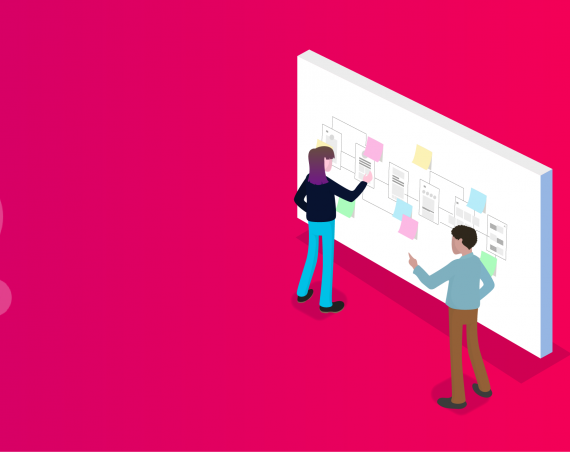Selon le Digital Report 2021 publié par We Are Social et Hootsuite, nous sommes 4,2 milliards d’utilisateurs actifs quotidiens sur les réseaux sociaux.
Mais pensez-vous à l’accessibilité de vos publications ? En effet, votre dernier post Instagram est-il compréhensible par une personne en situation de handicap utilisant un lecteur d’écran ? Rien n’est moins sûr. Parcourons ensemble les fonctionnalités disponibles sur les différents réseaux sociaux pour rendre vos publications accessibles.
Mais avant d’aborder le sujet, est-ce que le terme A11y, ça vous parle ? Commencez par cet article si vous découvrez l’accessibilité web.
Ajouter un texte alternatif sur les images
Une publication sur les réseaux sociaux est souvent accompagnée d’un visuel. Il est important de décrire votre image pour la compréhension de tous. Ce n’est pas parce que les personnes ayant des déficiences visuelles ne peuvent pas voir votre image qu’ils ne veulent pas interagir avec vous. Vous avez la possibilité d’ajouter un texte alternatif sur l’image. Découvrons à présent comment procéder selon le média.
Ajoutez l’image à votre publication. Au survol, cliquez sur “modifier” pour accéder à la section “Texte alternatif”. Facebook propose déjà une alternative automatique grâce à l’analyse de votre image, mais vous pouvez tout à fait ajouter un texte alternatif personnalisé.

Ajoutez l’image ou le GIF à votre tweet. Cliquez sur “ajouter une description” ou “Éditer” puis sur l’onglet “ALT”. “Les bonnes descriptions sont concises, mais indiquent ce qui figure sur vos photos de manière précise et permettent de comprendre leur contexte.” La description doit faire 1000 caractères maximum.


Ajoutez l’image à votre publication. Cliquez sur “Texte alternatif” pour ajouter votre description.


C’est un des réseaux sociaux les plus visuels d’où l’importance d’ajouter une description aux publications Instagram. Juste avant de partager votre post, allez dans “Paramètres avancés”, section “Accessibilité”, “Écrire le texte alternatif”.
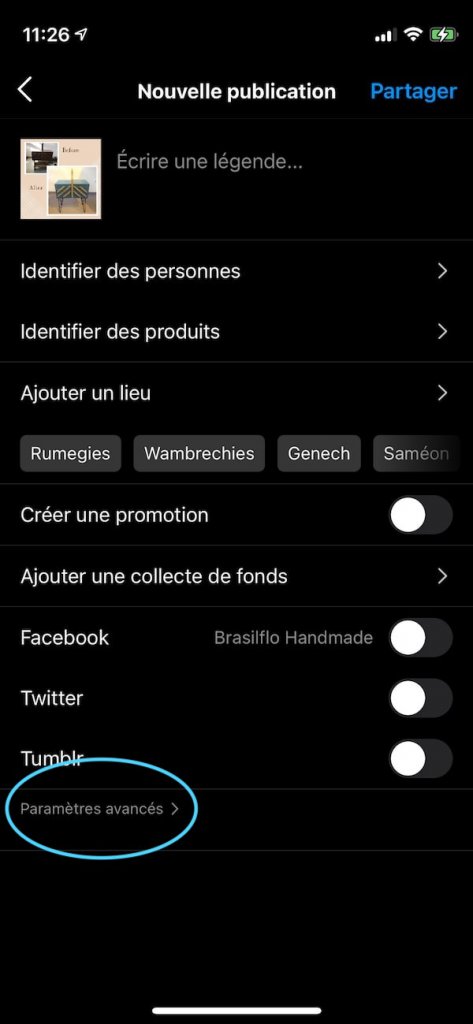
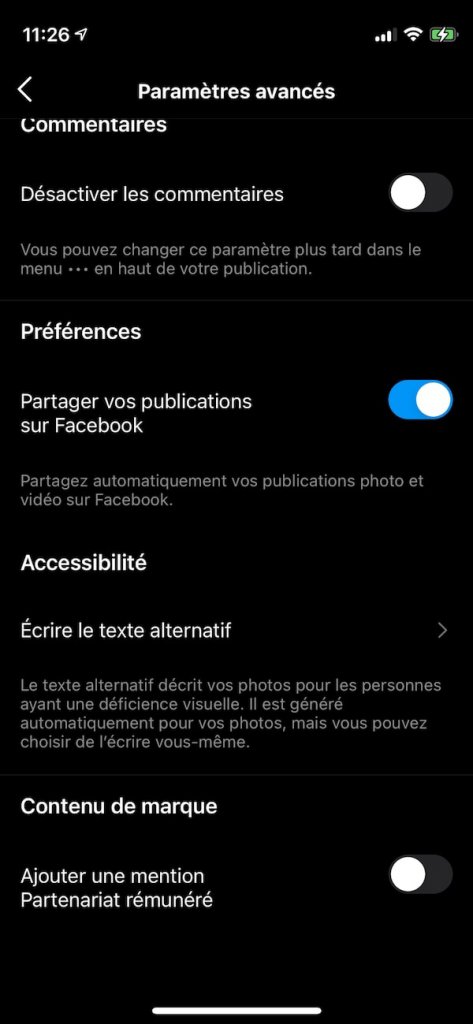
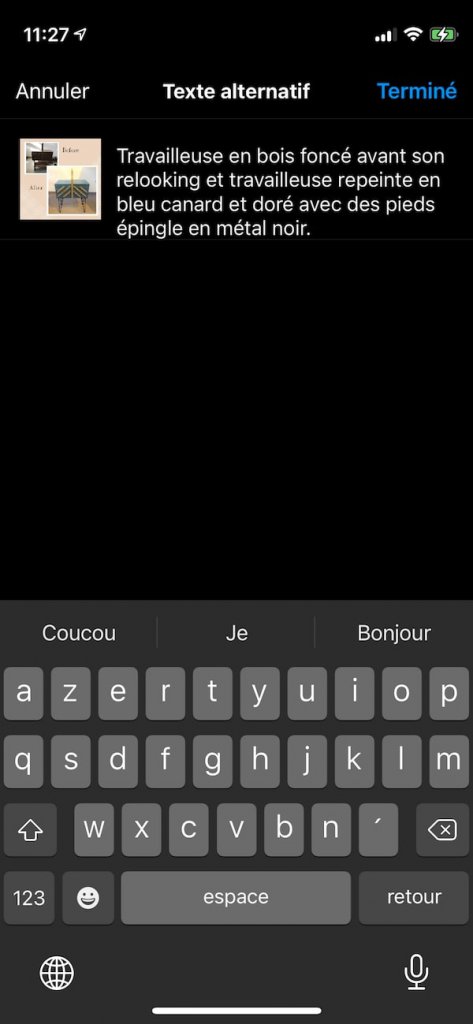
Snapchat
Il n’existe pas à ce jour de fonctionnalité dédiée pour l’accessibilité, cependant voici quelques bonnes pratiques pour que votre contenu soit accessible :
- Lorsque vous partagez un snap, ne définissez pas de limite de temps, laissez sans limitation, ainsi l’utilisateur malvoyant pourra prendre le temps de zoomer par exemple, ou faire une capture et analyser l’image dans une autre application d’assistance.
- Utilisez des grands textes avec une couleur lisible et suffisamment contrastée avec son arrière-plan.
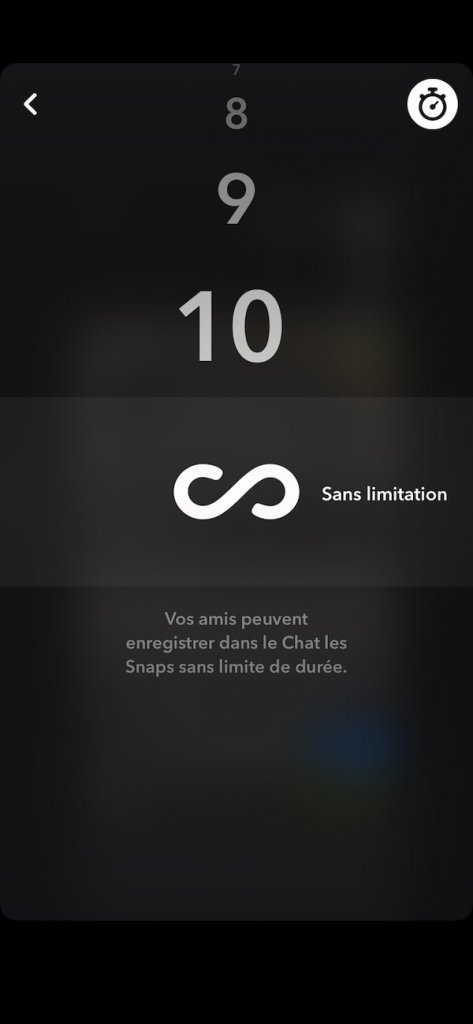
C’est aussi un réseau social très visuel. Au moment de créer une épingle vous pouvez également ajouter le texte alternatif pour décrire les détails de votre image.
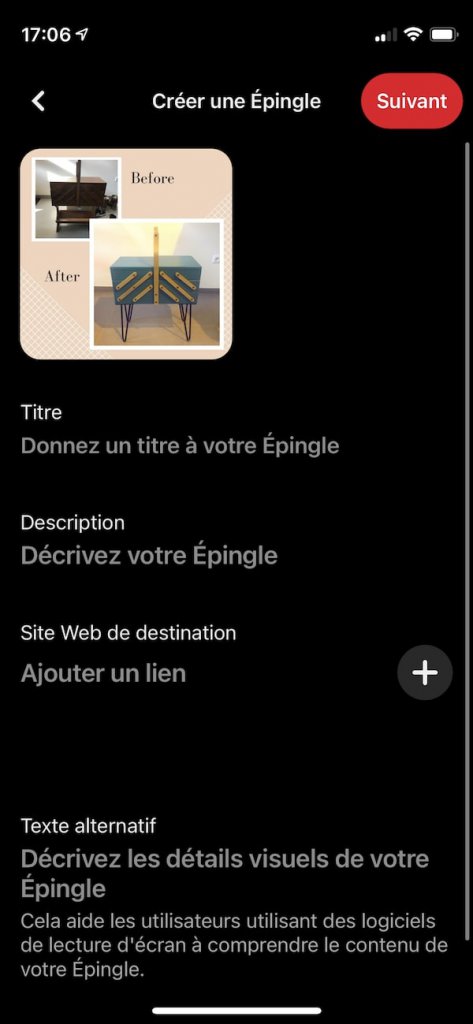
Ajouter des sous-titres et descriptions audio à vos vidéos
Les médias sociaux offrent aujourd’hui la possibilité d’ajouter des sous-titres à nos contenus vidéos. Sur Facebook, Youtube, Instagram (IGTV) les sous-titres sont générés automatiquement, mais vous avez la possibilité d’importer un fichier .SRT ou d’écrire vous-même les sous-titres. Pour les autres réseaux sociaux il faudra intégrer les sous-titres à vos vidéos.
Twitter offre la possibilité de créer des tweets vocaux avec des sous-titres. Il suffit de cliquer sur l’icône “CC” (closed captions) pour activer les sous-titres générés automatiquement :
La description audio est tout aussi importante que les sous-titres car elle permet de décrire les événements importants qui se déroulent à l’écran. Voici une vidéo explicative par des utilisateurs de la description audio :
On trouve souvent des scènes sans dialogue dans les films. Voici un autre exemple de description audio dans cette scène culte du dessin animé Le Roi Lion :
Les hashtags
Les hashtags sont beaucoup plus lisibles s’ils sont écrits en Camel case. C’est-à-dire avec une majuscule à chaque mot. Cela apporte une facilité de lecture pour tout le monde également pour les lecteurs d’écran. Si vous écrivez vos hashtags en minuscule l’interprétation peut être différente, exemple avec #blacklivesmatter est prononcé par les lecteurs d’écran “black live (le verbe) smatter”.
Ajoutez vos hashtags à la fin de votre texte et non en plein milieu pour permettre une meilleure compréhension.
Contenu lisible et compréhensible
Dans vos publications, n’utilisez pas les caractères unicodes qui permettent de modifier la police. Vous pensez peut-être que c’est original mais c’est une très mauvaise pratique car les lecteurs d’écran ne savent pas lire votre contenu. En voici l’exemple :
Émoji avec modération
Les lecteurs d’écran traduisent littéralement le contenu d’un émoji. Par conséquent l’utilisation abusive d’émoji peut rendre votre contenu incompréhensible. N’ajoutez pas d’émoji à répétition dans vos publications. Voici le rendu avec le lecteur d’écran Voice Over pour la phrase suivante : “Je pense que je suis 🤒 😷 🤢 🤮 ce matin… Je vais rester à la 🏠 et 😴 🛌.”
Consultez Emojipedia pour vérifier la signification exacte et éviter les contresens gênants comme c’est arrivé sur le compte Twitter de l’Organisation Mondial de la santé lors de la crise sanitaire COVID19 : “How to handwash? Use 🧼 and 💦 for at least 40-60 seconds” On comprend visuellement le message mais les lecteurs d’écran ont pu lire “How to handwash? Use Soap and Sweat Droplets for at least 40-60 seconds” ce qui signifie “Comment se laver les mains ? Utilisez du savon et des gouttes de sueur au moins pendant 40-60 secondes” Merci du conseil…
Voici une infographie de Cholab.com qui résume bien les réseaux sociaux et l’accessibilité.
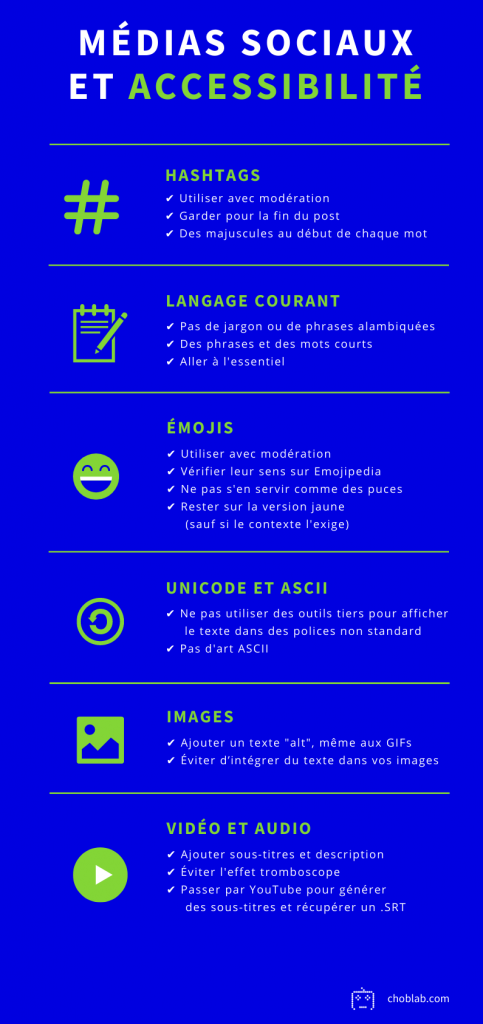
Pour votre prochaine publication ayez en tête ces bonnes pratiques et utilisez les fonctionnalités d’accessibilité à votre disposition. Soyez toujours inclusif dans la rédaction de vos posts et évitez le langage validiste tel que “Voir tout le diaporama” ou “Cliquez ici” qui font référence à des capacités de vision et de motricité. Pour éviter ces sous-entendus maladroits, il est préférable d’utiliser “En savoir plus” ou “Découvrir le diaporama” par exemple.
Vous pouvez en découvrir plus sur l’a11y en parcourant ces 8 conseils pour rendre votre contenu accessible.
Vous êtes maintenant prêts pour rédiger des posts accessibles sur les réseaux sociaux !
Sources :
Inclusive Design for Social Media: Tips for Creating Accessible Channels
6 ways to make your social media posts accessible for people with a visual impairment